업무를 진행 하다 보면 계약서 또는 서류들에 서명 또는 직인을 진행 해야 하는 경우가 있습니다.
서류를 출력 해서 사용 하는 경우라면 일반적인 도장을 찍거나 서명을 하면 되지만 온라인 상으로 처리 해야 한다면 위 와 같은 방식으로는 진행 할 수 없습니다.
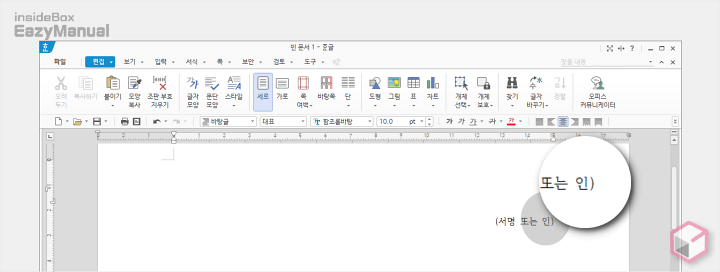
일반적으로 이런 형식의 서류에 서명 또는 날인을 하게 됩니다. '한글' 에서는 도장을 등록 해서 바로 사용 할 수 있는 메뉴가 없기 때문에 그림을 추가하는 방식으로 도장 이미지를 문서에 삽입 할 수 있습니다.
그래서 오늘은 한컴오피스 2020 버전의 '한글' 에서 문서 내 도장, 서명, 싸인 자연스럽게 삽입 하는 방법 에 대해서 알아 봅니다.
해당 포스트는 충분한 테스트 및 검증 후 작성 되었지만 이것이 해당 내용의 정확성이나 신뢰성에 대해 보증을 하는 것은 아니니 단순 하게 참고용으로 봐주시길 바랍니다.
튜토리얼 환경 : 윈도우 11, 한컴 오피스 한글 2020.
도장 이미지 준비 하기
'한글' 문서에 삽입 할 도장 이미지를 편한 방식으로 생성해서 미리 준비 해야 합니다.
- 도장을 실제 종이에 찍고 그 문서자체를 스캔 하거나 카메라로 촬영 후 디지털 파일로 만들수 있습니다.
- 디지털 도장 이미지 제작을 도와주는 사이트에서 간단하게 생성 할 수 있습니다. 자세한 내용은 도장 이미지 생성 방법을 확인 합니다.
'한글' 에 도장 이미지 삽입 하기
앞서 준비한 도장 이미지를 '한글' 에디터에 추가 합니다.
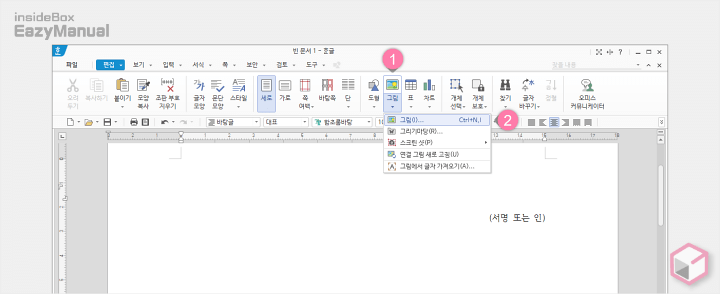
- 에디터 상단 그림 (1) 리본 메뉴를 마우스 클릭 해 옵션을 확장 합니다.
- 메뉴에서 그림 (I) (2) 로 이동 합니다. 키보드 명령어인 Ctrl + N 또는 Ctrl + i 를 사용 하면 빠르게 삽입 할 수 있습니다.
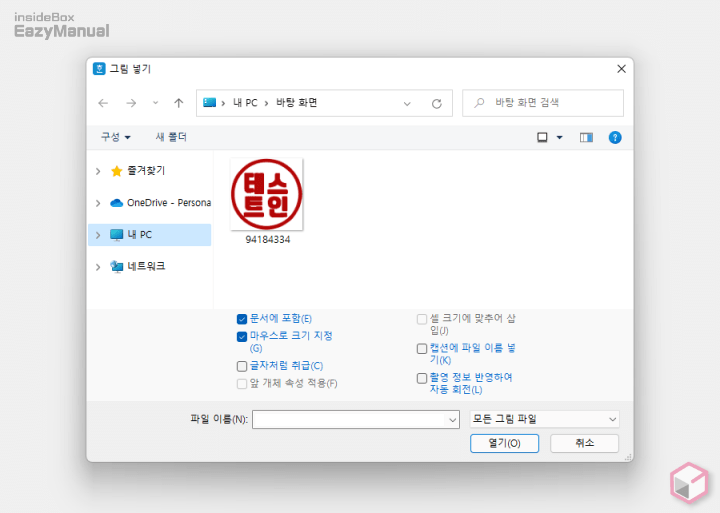
- '그림 넣기' 라는 탐색기 창이 실행 되니 이곳에서 미리 준비해둔 도장 이미지를 선택 한 다음 열기(O) 버튼을 눌러 줍니다.
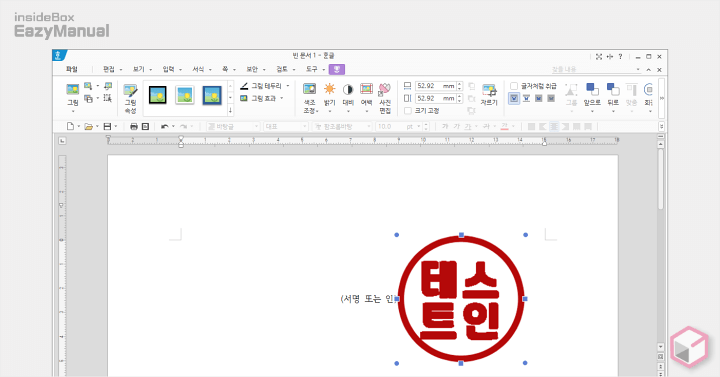
- 도장이 삽입 될 위치를 마우스로 한번 클릭 해주면 도장 이미지가 삽입 됩니다.
도장 이미지 개체 속성 변경 하기
'한글' 에디터에 이미지를 추가하게 되면 글자 처럼 인식 될 수 있습니다. 이 경우 글자 의 앞 또는 뒤에 위치하게 되어 보기가 좋지 않습니다.
개체 속성에서 이미지 속성을 변경 후 배치 위치를 지정 해 문제를 해결 할 수 있습니다.
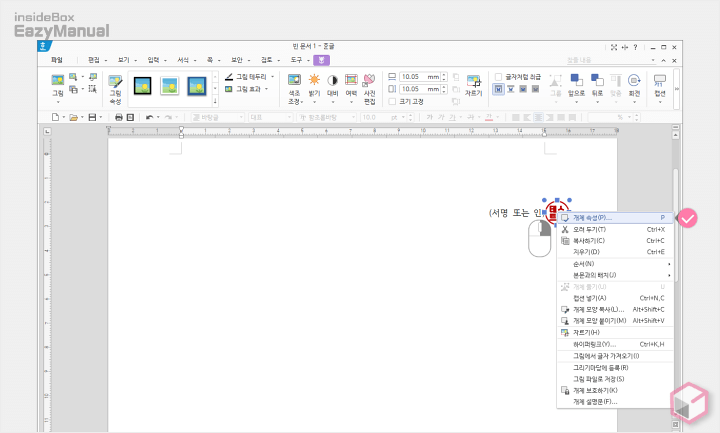
- 삽입 된 도장 이미지를 마우스 오른쪽 버튼으로 클릭 해 메뉴를 확장 합니다.
- 메뉴에서 개체 속성(P) 을 선택 합니다.
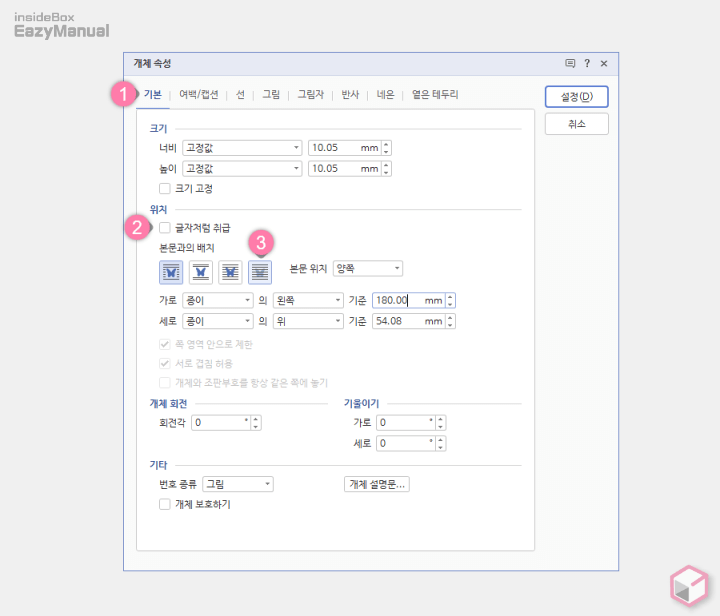
- '개체 속성' 설정 패널이 실행 되면 아래 옵션을 변경 후 설정(D) 버튼을 눌러 내용을 반영 합니다.
- 상단의 탭을 기본 (1) 으로 전환 합니다.
- 위치 섹션에서 글자처럼 취급 (2) 의 선택 박스에 체크를 해제 합니다. ( 기본 값은 해제 )
- 본문 과의 배치 네가지 옵션 중 가장 오른쪽 글 뒤로 아이콘
 (3) 을 선택 합니다.
(3) 을 선택 합니다.
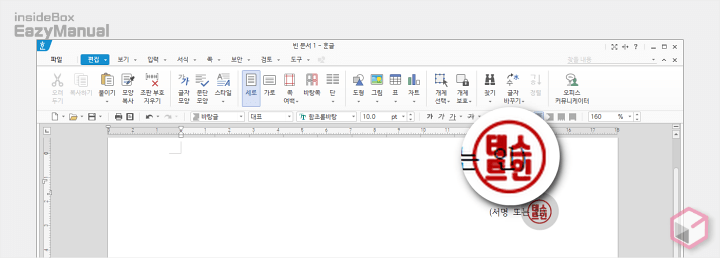
- (서명 또는 인) 글자 뒤로 도장 이미지가 이동 된 것을 확인 할 수 있습니다.
도장 이미지 편집 하기
위 절차로 도장을 문서에 추가 한 뒤 위치 와 크기 등을 수정 하거나 자르기 할 수 있습니다.
이미지 위치 변경
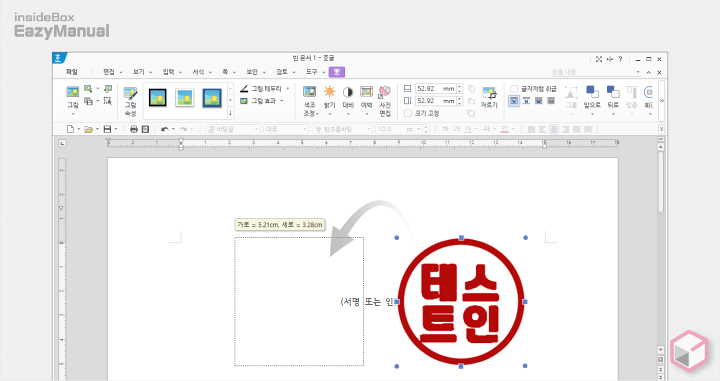
- 추가된 도장 이미지를 선택 합니다.
- 선택 된 이미지를 원하는 위치로 드래그 해서 이동 할 수 있습니다. 선택 한 상태에서 키보드 방향키로 미세하게 조절 하는 것도 가능 합니다.
이미지 사이즈 변경
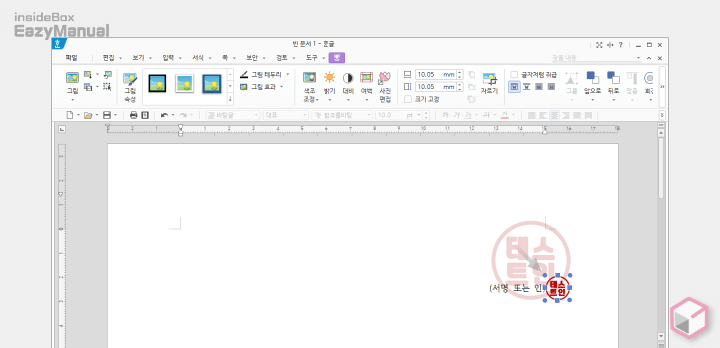
- 추가 된 도장 이미지를 선택 하면 8개의 핸들이 보여집니다.
- 위 핸들을 마우스로 클릭 해 이미지의 사이즈를 크게 또는 작게 수정 할 수 있습니다.
이미지 자르기
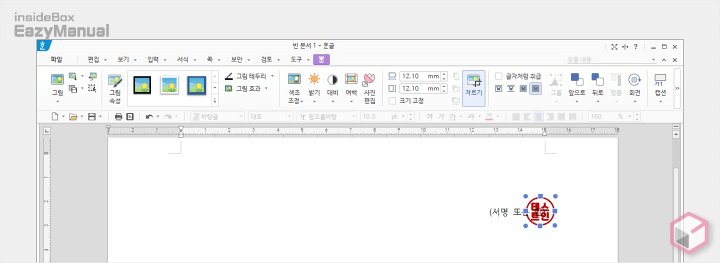
- 도장 이미지를 선택 후 상단 자르기
 리본 메뉴를 선택 합니다.
리본 메뉴를 선택 합니다.
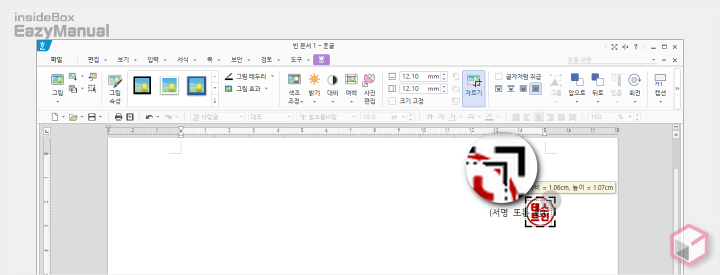
- 사각형 모양의 핸들이 추가 되며 이 핸들을 조절해 이미지의 불필요한 부분을 자를 수 있습니다.
마무리
이렇게 한컴오피스 2020 버전의 '한글' 에서 문서 에 도장, 싸인 을 실제 처럼 자연스럽게 추가하는 방법에 대해 알아 보았습니다.
일반적인 이미지 추가 방식과 동일 합니다. 도장 이미지만 준비 되어있다면 어렵지 않게 디지털 문서에 도장을 추가 해서 사용 할 수 있습니다.
